Microsoft Hotmail 支援 HTTPS 其實不是一天兩天的事情,但沒有更改過設定的話,預設只會走 HTTP。
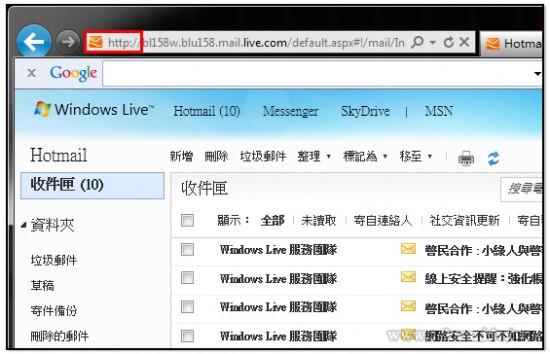
預設沒啟用的原因不清楚,但過去只要在網站上啟用 HTTPS 後,會有一個很大問題就是,用戶在自己電腦使用 Windows Live Mail 或者安裝了 Outlook Hotmail Connector 的 Outlook,去存取 Homail 郵件時會出現像「0x8004102A」及「0x8DE00005」的錯誤訊息,並告知沒有權限。儘管如此,至少還有一道很重要的訊息「錯誤: 3202. Server. HTTPS is turned on for the web but no for this program.」,也就是你啟用了 Hotmail 上的 HTTPS 功能,但是很抱歉,軟體不支援這個功能。
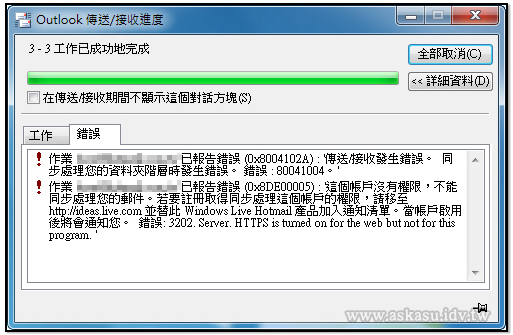
終於,新釋出的 Outlook Hotmail Connector (14.0.6106.5001)正式開始支援 SSL,也就是說,Hotmail 未來很有可能將強迫全面步入HTTPS 時代,所以還是建議早日安裝並啟用 SSL 比較實在。
下載:Outlook Hotmail Connector 32 位元
下載:Outlook Hotmail Connector 64 位元
啟用 Hotmail HTTPS 加密步驟有兩種:
1. 登入 Hotmail 後,找到頁面右上角個人檔案底下的「選項」,再點擊「更多選項」。在項目頁面裡,選擇「進階隱私設定」,參考下圖進入 HTTPS 的設定。
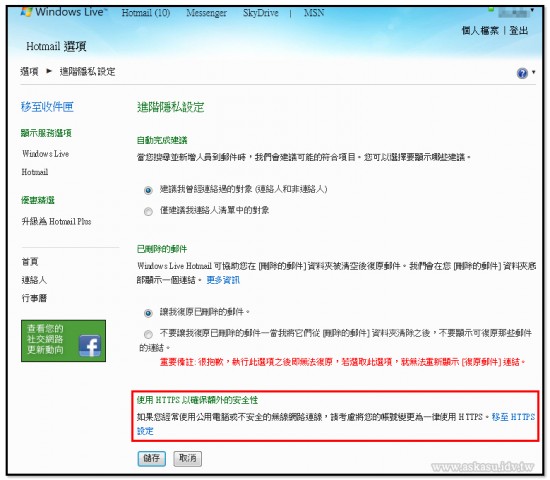
2. 或者直接點擊此網址:https://account.live.com/managessl
就能快速進入設定頁面。
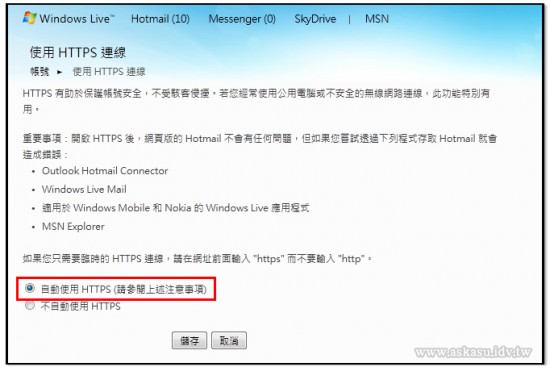
在啟用 HTTPS 後,不管是登入 Hotmail 還是使用郵件軟體去收發郵件,都一定是採取加密模式。 
假使不清楚自己使用的 Outlook Hotmail Connector 版本,只要到控制台的「解除安裝程式」,找到該項目,上面就會有標示。
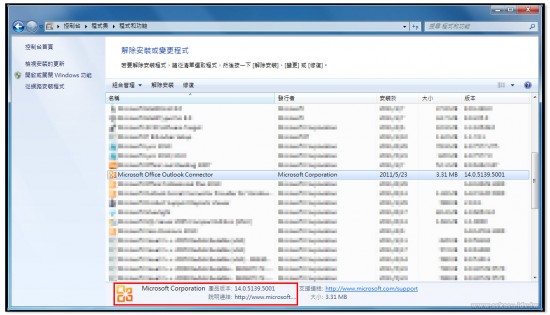
如果沒有使用 Outlook 及 Outlook Hotmail Connector,而是使用微軟另一套佛心的郵件軟體 - Windows Live Mail,現在也已經正式支援 HTTPS。前提是,必須將你的 Windows Live 套件整個升級到最新 15.4.3538.513 以上的版本就可以了。
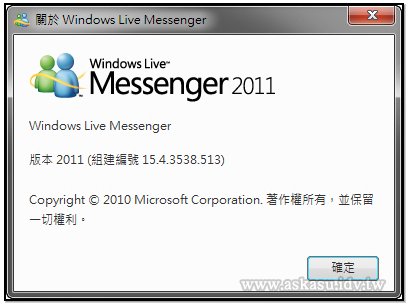
至於安裝新版本 Outlook Hotmail Connector 真的很簡單,也不需要對舊版反安裝,直接執行就無痛升級了。
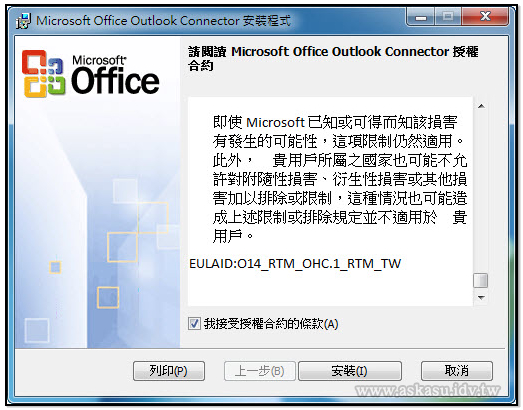
不過,在軟體更新及設定 HTTPS 後,我卻遇到一個很怪異的狀況,用 Outlook 跟 Hotmail 同步時,卻會報 0x80004005、0x8004102A 和 0x8004103A 的錯誤。
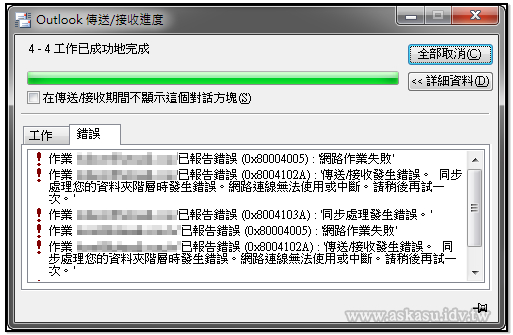
在網路搜尋了一下資料,這篇文章中提到:「The old Cookies are also stored server-side, so deleting your local Cookies from the Internet Explorer History will not solve it sooner.」。所以我決定隔天再打開 Outlook 去跟 Hotmail 同步,也的確沒再出現任何錯誤了。
延伸閱讀
Outlook Bog: HTTPS Support added to Outlook Hotmail Connector


發佈留言